Google Analytics 추적 ID 등에 대한 모든 것
게시 됨: 2023-09-25웹사이트에 Google Analytics를 구현할 때 필요한 중요한 정보 중 하나는 추적 ID입니다. 이 고유 식별자를 통해 Google Analytics는 귀하의 웹사이트와 관련된 데이터를 수집 및 분석하여 포괄적인 보고서와 실행 가능한 데이터를 제공합니다.
그러나 Google Analytics 추적 ID를 찾고 이해하는 데는 특히 초보자나 플랫폼에 익숙하지 않은 사람들의 경우 시간과 노력이 필요할 수 있습니다. 이 블로그 게시물에서는 Google Analytics 추적 ID를 쉽게 찾는 방법을 안내하여 이 귀중한 도구의 잠재력을 최대한 활용할 수 있도록 도와드립니다.
Google Analytics 추적 ID 소개
Google Analytics 추적 ID는 Google Analytics가 웹사이트, 블로그, 모바일 앱과 같은 속성에 할당한 고유 식별자입니다. 이 ID는 Google Analytics 추적 코드에서 속성의 사용자 트래픽 및 행동 데이터를 식별하고 수집하는 데 사용됩니다. 이 데이터는 마케팅 캠페인에 대한 데이터 기반 결정을 내릴 때 중요합니다.
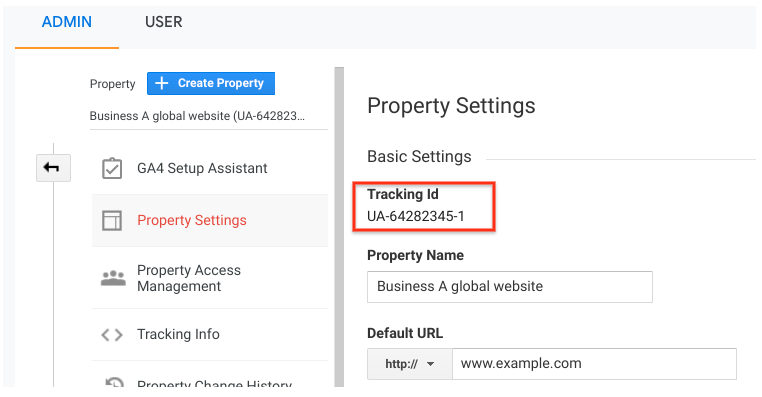
하지만 이미 Google Analytics의 최신 버전인 Google Analytics 4(GA4)로 전환했다고 가정해 보겠습니다. 이 경우 추적 ID는 '측정 ID'라는 약간 다른 이름을 갖게 됩니다.
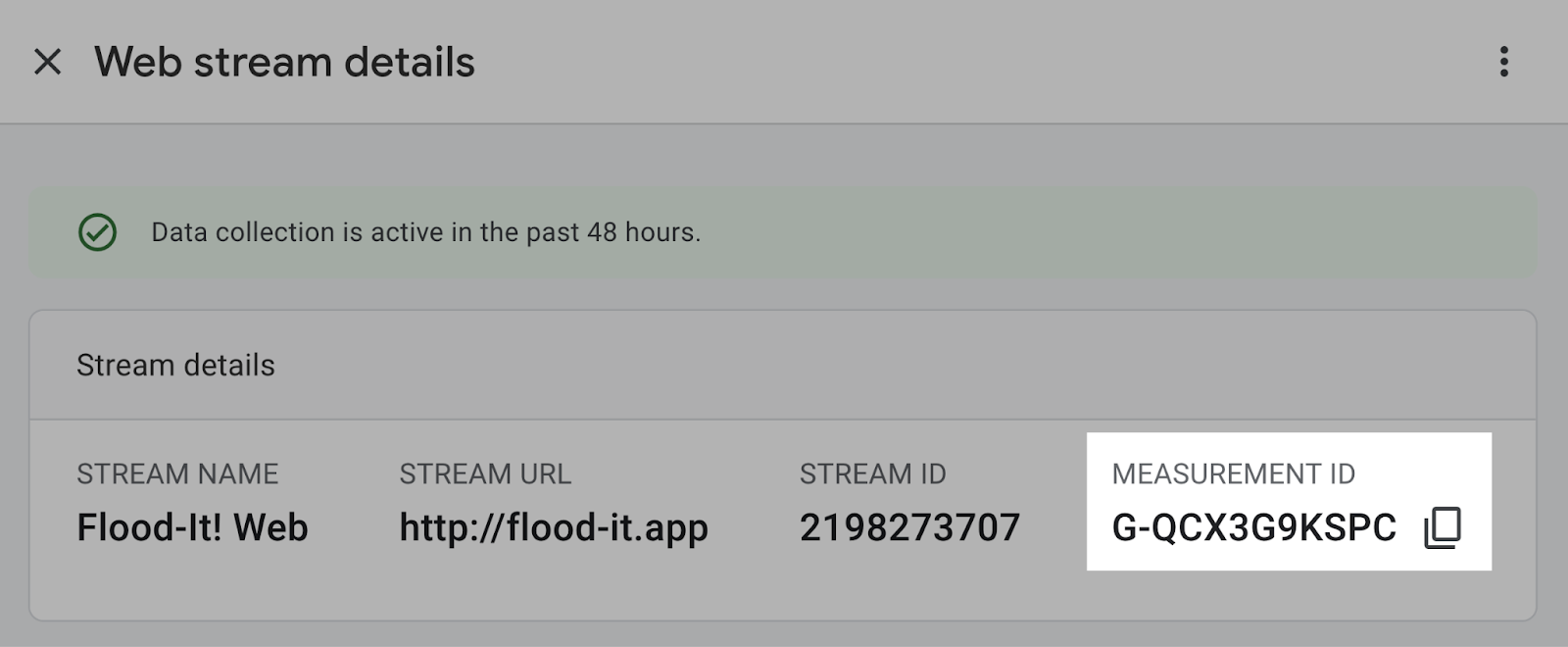
Google Analytics 추적 ID의 중요성
Google Analytics 추적 ID는 웹사이트 데이터 추적의 핵심 구성요소입니다. Universal Analytics(UA)를 사용하든 차세대 Google Analytics인 Google Analytics 4(GA4)를 사용하든 이 ID는 웹사이트에서 사용자 상호 작용에 대한 개인 데이터를 수집하는 데 중추적인 역할을 합니다.
유니버설 애널리틱스(UA)와 Google Analytics 4(GA4)의 차이점은 무엇인가요?
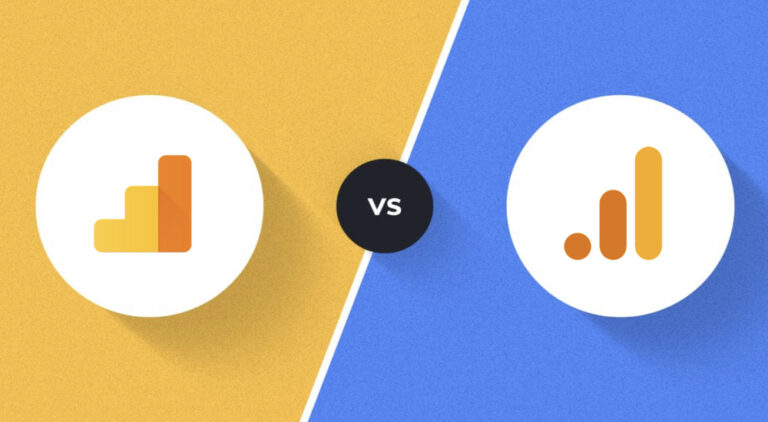
Universal Analytics(UA)와 Google Analytics 4(GA4)는 서로 다른 두 세대의 Google Analytics로, 각각 고유한 기능을 갖추고 있습니다.
UA는 'UA-'로 시작하는 추적 ID를 사용하는 반면, GA4는 'G-' 또는 'AW-'로 시작하는 측정 ID를 사용합니다.
Google Analytics 4와 Universal Analytics의 중요한 차이점은 추적 방법론에 있습니다. GA4는 이벤트 기반 모델에서 작동하는 반면 유니버설 애널리틱스는 세션 기반 접근 방식을 따릅니다.
GA4는 이벤트 기반이므로 데이터 수집 및 보고에 있어 향상된 유연성과 정확성을 보여줍니다. 또한 GA4는 정확한 타이밍으로 사용자 상호작용을 포함한 세부 정보를 캡처하는 데 탁월합니다.
하지만 Google은 2023년 7월 1일부터 유니버설 애널리틱스 속성에 대한 새 데이터 캡처를 중단했으며, 이는 GA4로 전환해야 함을 의미합니다.
그러나 UA 종료가 시작되는 동안 Google은 특정 데이터의 지속적인 가용성을 설명하는 단계적 구현을 권장했습니다. 확인할 수 있는 다른 Google 업데이트는 다음과 같습니다.
Google Analytics 4의 장점
다음은 귀하가 알아야 할 Google Analytics 4의 몇 가지 장점입니다.
- 단순화된 구현: 모든 페이지에서 먼저 실행되는 전용 구성 태그 덕분에 Google 태그 관리자를 통해 Google Analytics 4 속성을 만드는 것이 쉽습니다.
- 개선된 전환 추적 : GA4의 이벤트 기반 데이터는 더욱 유연하고 정확하게 전환 추적을 강화하여 전환을 늘리고 새로운 목표를 보관할 수 있도록 해줍니다. 제한된 캠페인을 운영하는 기업에 특히 유용합니다.
- 향상된 측정 : GA4에서는 단일 페이지 앱(SPA)의 페이지 조회수를 추적하는 새로운 기능인 향상된 측정을 도입하여 세션 기반 보고에서 유니버설 애널리틱스의 한계를 극복했습니다.
- 편리한 디버깅 : GA4를 사용하면 플랫폼 내에서 직접 DebugView에 액세스할 수 있어 이벤트 발생 및 관련 매개변수에 대한 실시간 모니터링을 제공합니다. 별도의 창을 사용하지 않고도 이벤트 목표 및 문제 해결의 정확성을 향상시킵니다.
- 포괄적인 유입경로 구축 : GA4는 사용자가 처음부터 상세한 전환 유입경로를 구축하여 세부적인 정보를 캡처하고 시간 측정을 통합할 수 있도록 지원합니다. 이는 방문자의 여정과 원하는 작업을 완료하는 데 걸리는 시간에 대한 통찰력을 제공합니다.
- 무료로 향상된 통합: 표준 및 기업 GA4 계정 모두 BigQuery, Google Optimize, Google Merchant Center, Google Search Console, Google Ads, Ad Manager와 같은 정교한 통합에 무료로 액세스할 수 있습니다. 이전에는 이러한 액세스가 기업 Universal Analytics 계정으로 제한되었습니다.
- 원활한 잠재고객 통합: GA4에서 생성된 맞춤 잠재고객은 Google Ads 및 최적화 도구와 같은 다른 통합에 자동으로 연결되므로 각 커넥터에서 잠재고객을 다시 만들 필요가 없습니다. 이를 통해 사용자의 귀중한 시간이 절약됩니다.
Google Analytics 추적 ID 찾기에 대한 자세한 가이드
Universal Analytics를 사용하든 Google Analytics 4를 사용하든 추적 또는 측정 ID가 편리합니다. Google Analytics 4는 현재이자 미래이지만 Universal Analytics의 프로세스도 다룰 것입니다. UA와 GA4 모두에서 Google Analytics 추적 ID를 찾는 방법을 살펴보겠습니다.
유니버설 애널리틱스에서 추적 ID 찾기
1. Google Universal Analytics 계정에 로그인합니다.
2. 탐색 사이드바에서 "관리자"를 클릭합니다.
3. 두 번째 열에서 '추적 정보'를 선택한 다음 드롭다운 메뉴에서 '추적 코드'를 클릭하세요.


오른쪽의 새 화면에서 추적 ID를 찾을 수 있습니다.
Google Analytics 4에서 추적 ID 찾기
1. Google Analytics 4 계정에 로그인합니다.
2. 탐색 사이드바에서 "관리자"를 클릭합니다.
3. 측정 ID를 얻으려는 Google Analytics 속성 열에서 '속성'을 선택합니다.
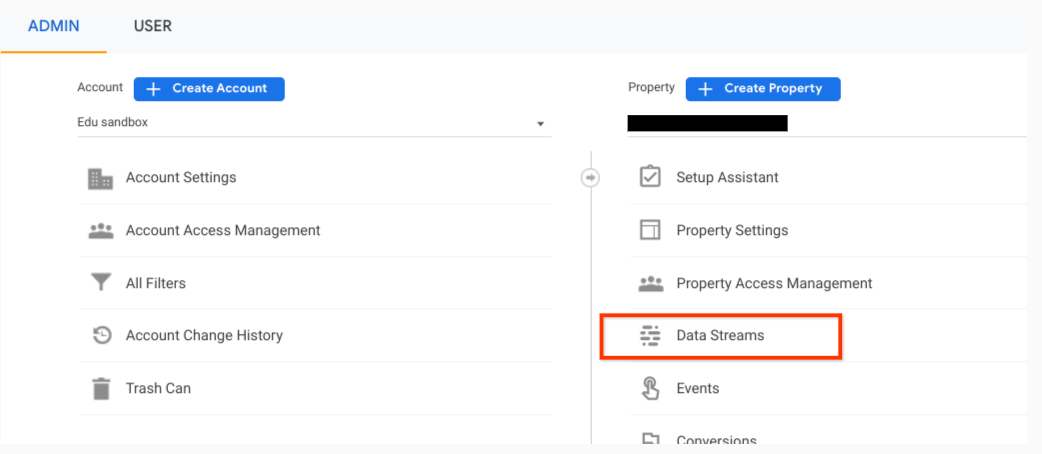
4. 두 번째 열에서 "데이터 스트림"을 클릭합니다.
5. 목록에서 데이터 스트림을 선택합니다.
여기 왼쪽 모서리에서 측정 ID를 찾을 수 있습니다.
다양한 플랫폼에서 Google Analytics 구현에 대한 정보
Google Analytics 추적 ID 또는 측정 ID가 있으면 웹사이트에 Google Analytics를 구현할 차례입니다. 프로세스는 콘텐츠 관리 시스템(CMS)에 따라 다릅니다.
A. 워드프레스에 설치하기
WordPress 웹사이트에서 Universal Analytics 또는 GA4를 구현하려면 MonsterInsights 플러그인을 활용할 수 있습니다.
다음 단계를 수행할 수 있습니다.
1. 새 플러그인을 추가하려면 왼쪽 탐색 모음으로 이동하여 '플러그인'을 클릭하세요.
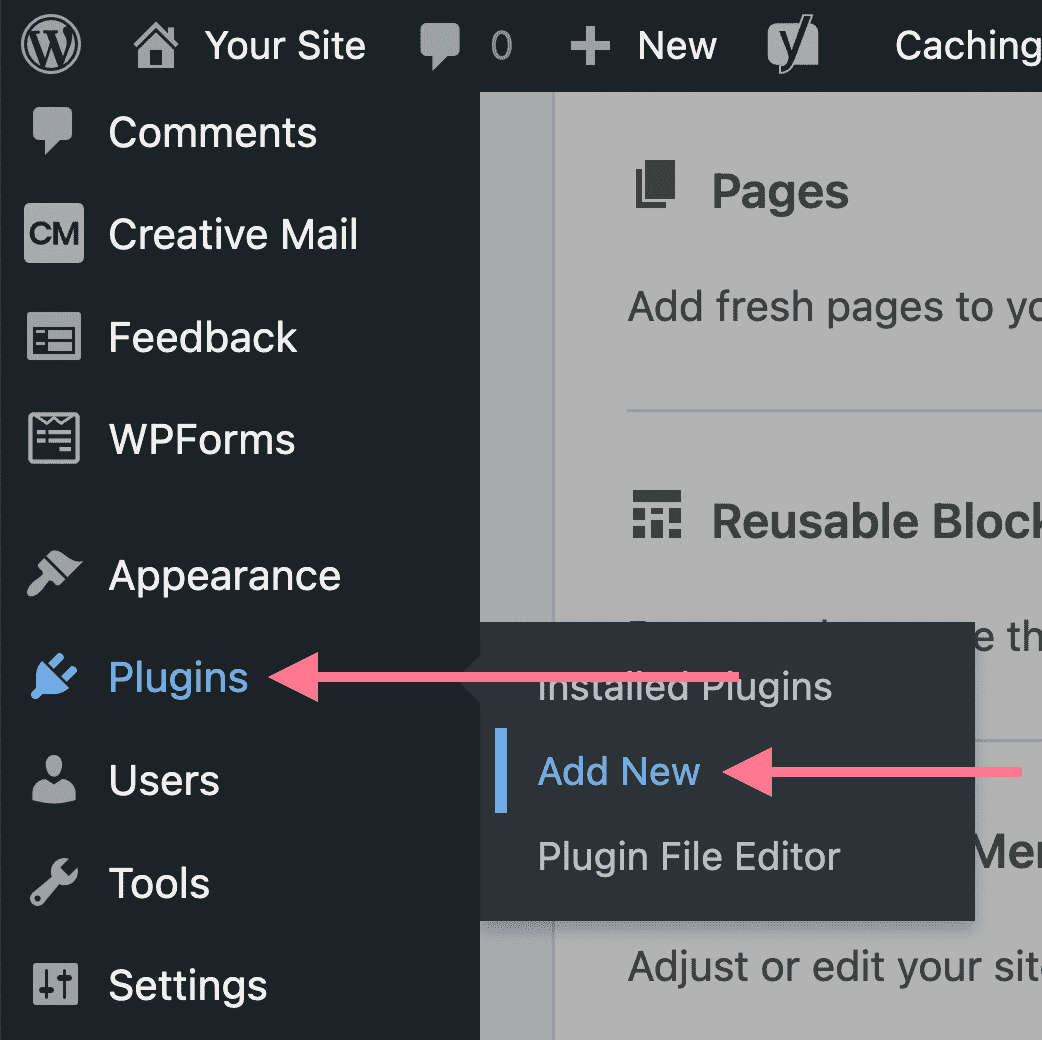
2. 드롭다운 메뉴에서 "새로 추가"를 선택합니다.
3. "MonsterInsights"와 같은 원하는 플러그인을 검색하고 "지금 설치"를 클릭하세요.
4. 설치가 완료되면 "활성화"를 클릭하세요. 이 작업을 수행하면 설정 마법사로 리디렉션되어 Google Analytics 계정과의 연결을 설정할 수 있습니다.
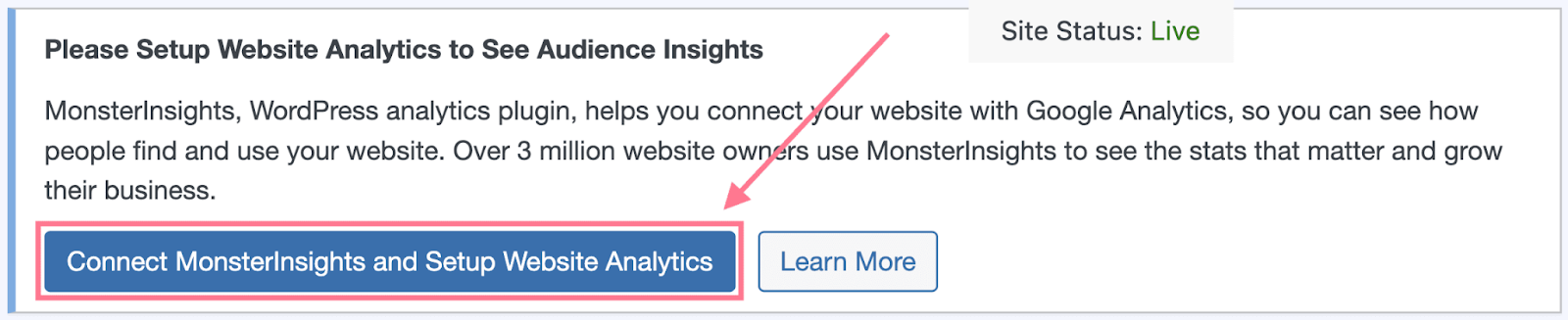
플러그인을 설치하고 활성화한 후 안내에 따라 Google Analytics 또는 GA4 계정을 연결하세요. 그러면 사이트 성능 보고서를 볼 수 있습니다.
B. Shopify에 설치
Shopify를 사용하는 경우 먼저 추적 ID를 가져와 유니버설 분석을 구현하세요.
그런 다음 유니버설 분석 설정에서 "전자상거래"와 "향상된 전자상거래 보고"를 모두 활성화하고 Shopify의 "기본 설정"에 있는 "Google Analytics" 아래에 추적 ID를 붙여넣으세요. GA4의 경우 GA4 계정에서 찾을 수 있는 매장 테마 코드에 '전체 사이트 태그'를 추가해야 합니다.
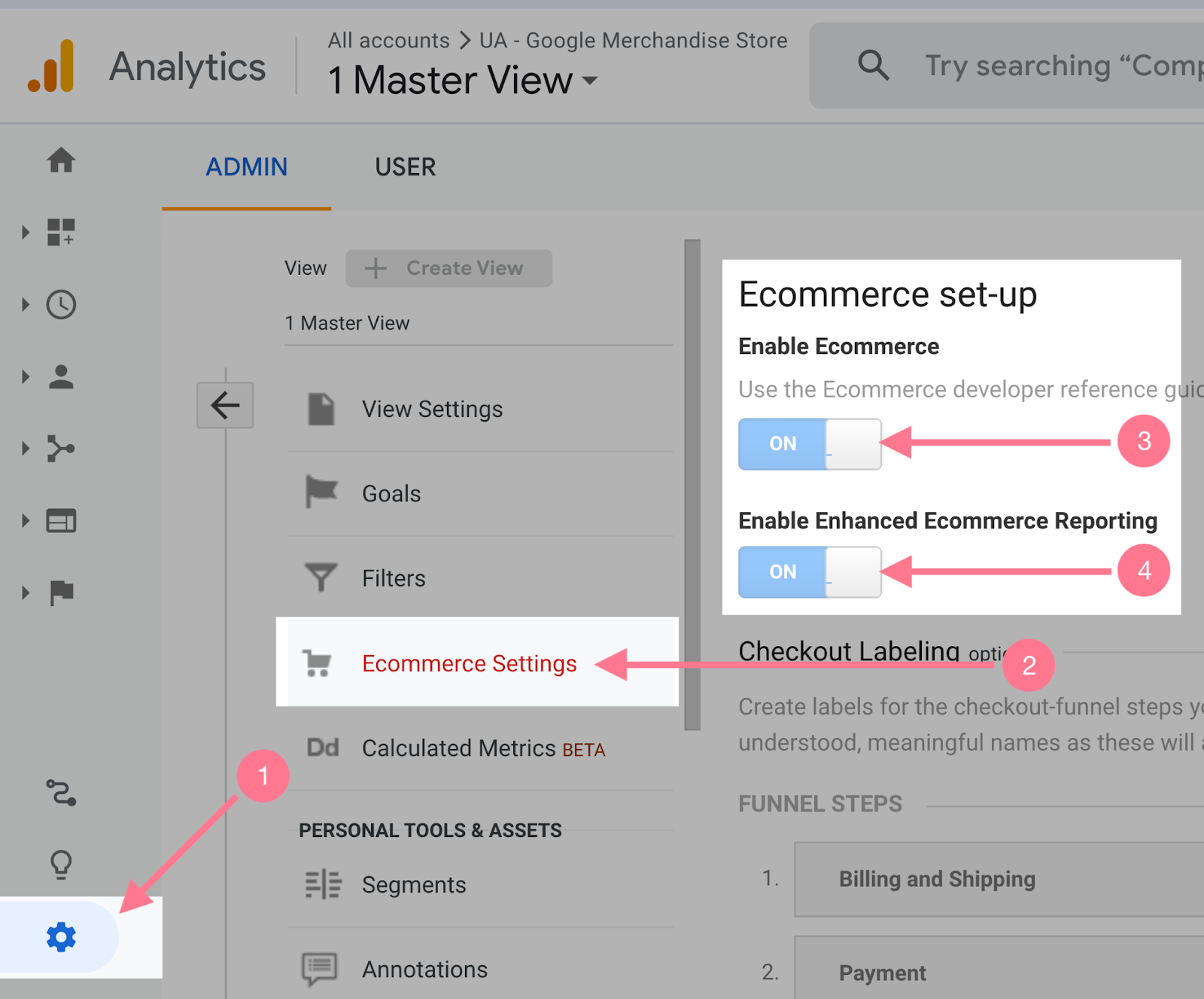
이제 Shopify 대시보드로 돌아가서 왼쪽 탐색 메뉴에 액세스하세요. "온라인 상점"을 클릭한 다음 사용 가능한 옵션에서 "기본 설정" 탭을 선택하세요. 'Google Analytics' 섹션을 찾을 때까지 페이지를 아래로 스크롤합니다.
여기에 추적 ID를 붙여넣을 수 있는 필드가 있습니다. 추적 ID를 입력한 후 화면 오른쪽 상단에 있는 "저장" 버튼을 클릭하세요.
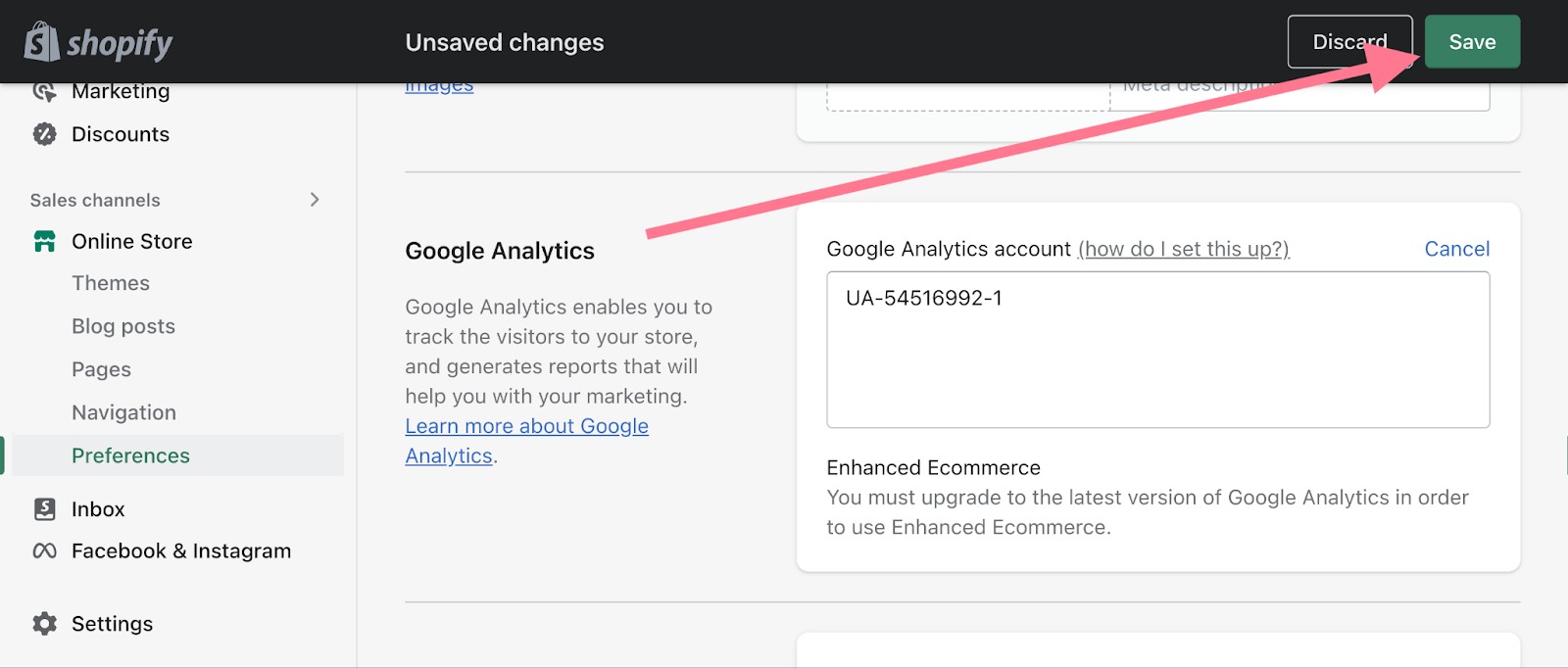
이렇게 하면 변경 사항이 성공적으로 저장되고 프로세스가 완료되었습니다.
C. 다른 CMS 플랫폼에 설치
Google Analytics에 대한 기본 지원을 제공하지 않는 CMS 플랫폼의 경우 웹사이트에 추적 코드를 수동으로 추가해야 합니다. 웹사이트 코드의 '헤드' 섹션에 Google Analytics 추적 코드를 추가하도록 개발자에게 요청하세요.
결론
Google Analytics를 최대한 활용하는 방법을 배우려면 시간과 연습이 필요합니다. 새로운 기능과 도구가 정기적으로 추가됩니다. 따라서 최신 정보를 유지하는 것이 중요합니다.
데이터 관리 및 분석을 극대화하려면 Scalenut과 같은 다른 SEO 도구와 함께 Google Analytics를 사용할 수 있습니다. 이 조합은 웹 사이트 성능에 대한 추가 통찰력을 제공하여 최적화 및 콘텐츠 전략에 대한 데이터 기반 결정을 내리는 데 도움이 됩니다.
플랫폼은 콘텐츠 최적화 도구, 키워드 플래너, AI 기반 SEO 블로그 작성자 등의 고유한 기능을 제공합니다. 이를 Google Analytics와 함께 사용하여 다양한 측정항목을 확인하여 최대한의 이점을 얻을 수 있습니다.
스케일넛 소개
AI 기반 SEO 및 콘텐츠 마케팅 플랫폼인 Scalenut은 타겟 고객을 위한 가치 있는 콘텐츠를 발견하고 제작하는 프로세스를 간소화하는 데 도움이 됩니다. 효과적인 콘텐츠 전략 브레인스토밍, 포괄적인 브리핑 생성, 고품질 콘텐츠 제작 또는 최대 SEO 영향을 위한 최적화에 대한 지원이 필요한 경우 Scalenut은 모든 것을 단순화합니다. 여기를 클릭하여 무료 계정을 만들고 이 뛰어난 도구의 다양한 기능을 잠금 해제하여 원활하고 간편한 콘텐츠 생성 및 최적화를 경험해 보세요 .
